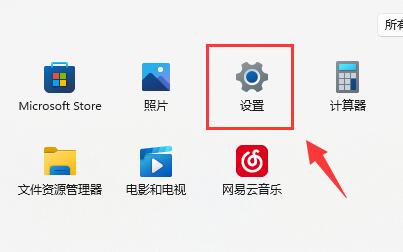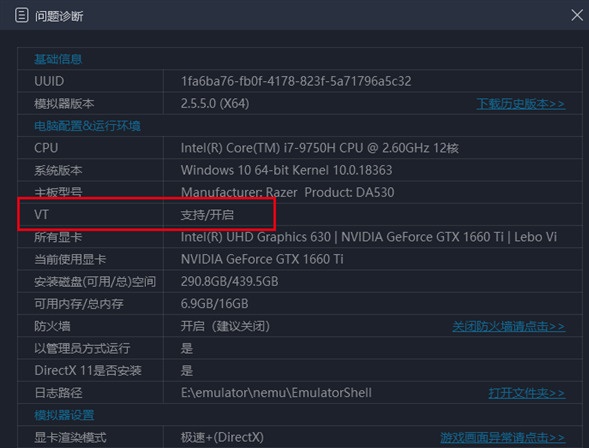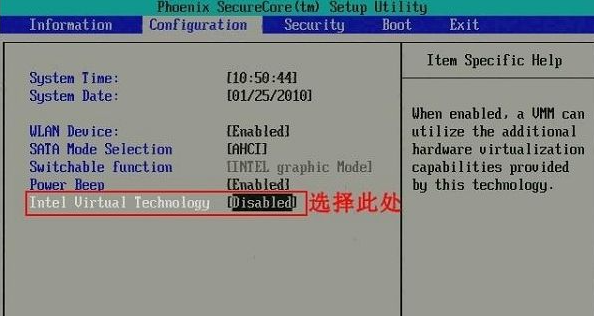怎么知道自己的电脑是否支持/开启VT呢?基本运行安卓模拟器都需要开启VT虚拟化技术,提高模拟器运行效率,首先要了解自己的电脑vt功能是否支持开启,不知道怎么操作的小伙伴,请看小编带来了电脑查看是否支持开启vt的方法。
一、电脑是否支持VT功能
如果没有开启VT,还需要对电脑的配置进行确认,并不是所有的电脑都支持VT功能,CPU-V诊断程序可以确定电脑的VT状态,下载地址请点击CPU-V诊断程序

上图的测试结果中,出现2个红色的“X”,代表你的电脑不支持VT;
出现1个红色的“X”,你的电脑支持VT,但你还未开启;
出现2个绿色的“√”,你已成功开启VT
二、模拟器不显示vt开启
迅雷怎么恢复被删除的文件?迅雷被删除文件恢复步骤教程
迅雷是很多用户都会使用的下载工具,但是在使用的过程中会删除很多的任务文件,那么要怎么恢复被删除的文件?最近有很多的用户都在咨询小编这个问题,那么本期教程的内容,就来为大伙解答疑惑,迅雷恢复被删除文件方法一起来了解看看吧。
Bios中VT已经打开,但是模拟器显示未开启,怎么解决?
情况1、360安全卫士核晶防护冲突
打开360安全卫士 → 左下角点 防护中心 → 打开 360安全防护中心 → 右上角第一个按钮 → 关闭核晶防护;
情况2、win8/win10 Hyper-V冲突
控制面板 → 程序与功能 → windows功能 → 关闭 Hyper-V;
关闭Hyper-V的方法可以戳如何关闭hyper-v。
情况3、Bios异常,可以尝试bios中先关闭VT,然后重启计算机后再打开VT。
本篇电脑技术文章《如何确定电脑是否支持开启vt?模拟器不显示vt开启解决方法》由下载火(xiazaihuo.com)系统之家网一键重装软件下载平台整理发布,下载火系统重装工具网可以一键制作系统启动盘,也可在线一键重装系统,重装好的系统干净纯净没有预装软件!联想(Lenovo)电脑、主板开启VT方法教学
今天又来教大家怎么给电脑开启vt,众所周知,要想在电脑上流畅运行手游模拟器,就需要开启vt,但有些电脑是默认关闭vt功能的,今天就以联想(Lenovo)电脑、主板为例,演示下开启VT步骤流程,感兴趣的朋友快来看看。